آموزش: چگونه کلید Windows صفحه کلید را غیر فعال کنیم

توجه کنید که زمان کار کردن با Registry ها اشتباه نکنید. در غیراینصورت ممکن است دچار مشکل شوید.
غیر فعال کردن دکمه ویندوز
قدم اول
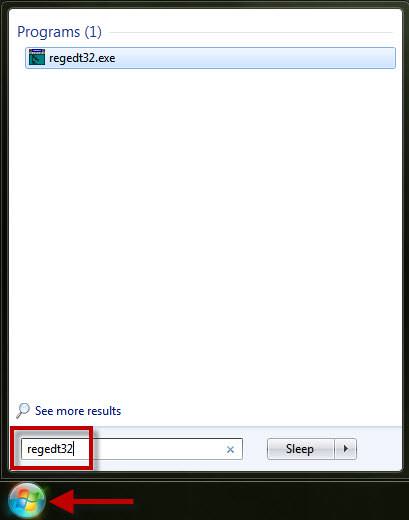
روی Start کلید کنید. اگر از سیستم عامل Windows 7 استفاده می کنید، در قسمت پایین که مخصوص Search است عبارت Regedt32 را تایپ کنید. اگر از سیستم عامل Windows XP استفاده می کنید، در قسمت Run عبارت Regedt32 را وارد کنید.
قدم دوم
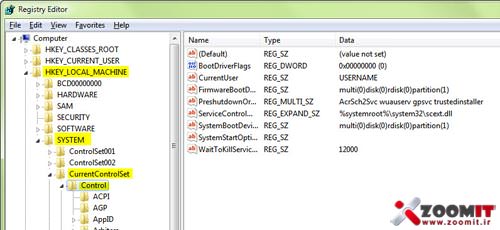
روی HKEY_LOCAL_ MACHINE دوبار کلیک کنید. سپس به ترتیب SYSTEM و پس از آن CurrentControlSet و Control را انتخاب کنید.
قدم سوم
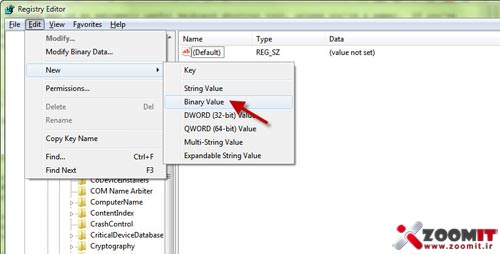
روی Keyboard Layout کلیک کنید، سپس در منوی Registry Editor روی Edit و سپس New و در آخر Binary Value کلیک کنید.
قدم چهارم
نام Scancode Map را برای ورودی جدید لحاظ کنید.
قدم پنجم
روی ورودی جدید دو بار کلیک کنید و عبارت زیر را در آن تایپ کنید و سپس روی OK کلیک کنید:
00000000000000000300000000005BE000005CE000000000
شما باید این عبارت را تایپ کنید و امکان copy و past در این قسمت وجود ندارد. برای اینکه در تایپ داده بالا اشتباه نکنید آن را به صورت دسته های 16 تایی در زیر قرار دادیم:
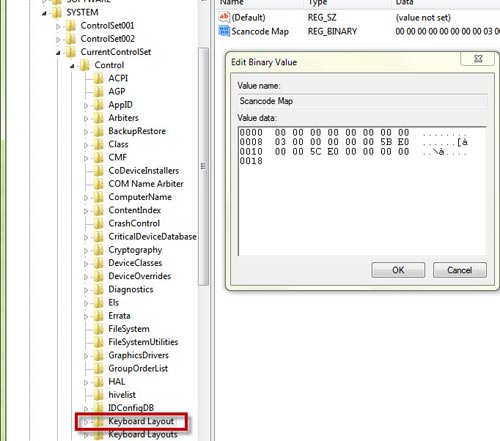
00 00 00 00 00 00 00 0003 00 00 00 00 00 5B E000 00 5C E0 00 00 00 00
قدم آخر
Registry Editor را ببندید و کامپیوتر خود را Restart کنید. کلید Windows شما غیر فعال شده است.
فعال کردن مجدد دکمه ویندوز
به منوی Start بروید و Regedt32 را تایپ کنید.
روی HKEY_LOCAL_ MACHINE و سپس SYSTEM، CurrentControlSet و سپس Control کلیک کنید.
روی Keyboard Layout کلیک کرده و روی Scancode Map کلیک راست کرده و Delete را انتخاب کنید و سپس yes را کلیک کنید.
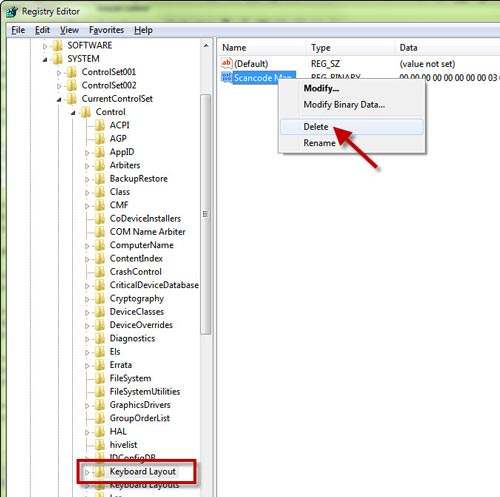
Registry Editor را بسته و سیستم خود را Restart کنید. کلید Windows شما مجددا قعال شده است.
منبع: Cnet
دسته بندی : سبک زندگی
مقالات مرتبط
- نظریه برابری آدامز، ابزاری قدرتمند برای ایجاد انگیزه در کارکنان
- در شرایطی که بحران کرونا اقتصاد نشر و کتابفروشیها را تهدید میکند، مدیران دو نشر مرکز و نی با انتشار اطلاعیهای از مردم خواسته
- آخرین نسخه سیستم عامل اندروید با نام ساندویچ بستنی عرضه شد
- شرق غریب
- داستانی درباره پناهندگان لهستانی در ایران
- ناسا برنامه خود را برای ارسال نخستین فضانورد زن به ماه اعلام کرد
- ۸ نکته طلایی مؤثر در تقویت روابط اجتماعی
- هدیه کریسمس سامسونگ به علاقه مندان گجت های خاص
- معرفی بهترین لنز های نیکون برای عکاسی معماری
- وینش کودک و نوجوان
- لنز Sony FE 16-35mm F2.8 GM از سوی سونی معرفی شد
- محتوای چند نفره و رایگان Ghost of Tsushima با انتشار یک تریلر معرفی شد
- تحلیلگران: فروش پلی استیشن 5 سونی از مرز 200 میلیون خواهد گذشت
- سلام توی استوریای قبلیم قول داده بودم راهکار واسه قطع ریزش مو بگم بهتون:همیشه گفتم ویزش مو داخلیه و باید علتش پیدابشه ولی تا بری
- معرفی سریال fringe، یکی از بهترین سریال های علمی ـ تخیلی دنیا
- فروش کتاب در بریتانیا بهرغم حضور کتابهای پرفروشی همچون زندگینامه «میشل اوباما»، برای اولینبار در پنج سال گذشته با کاهش روبه
- آموزش خواندن نت های پیانو به صورت قدم به قدم
- یک میلیون دانلود تنها پس از گذشت ۱ روز از انتشار Instagram برای اندروید
- نقد فیلم Beasts Clawing at Straws
- دوربینهای ضد آب Fujifilm XP120
منبع : تیاندا